Pitanje
Problem: Kako popraviti Windows 10 BSOD DRIVER_IRQL_Not_Less_Or_Equal (mfewfpk.sys)?
Pozdrav svima. Jučer sam nadogradio mamin PC sa Windows 8.1 na Windows 10. Pa, trenutno je malo ljuta na mene jer PC ne radi zbog BSOD-a. Rekao sam joj da znam kako nadograditi Windows, ali problem se pojavio neočekivano. Nadogradnja je zapravo tekla glatko i činilo se da se dobro instalirala, dobro radila itd. ali PC je radio OK samo oko pola sata. Instalirao sam nekoliko programa na sustav i pokušao ga ponovno pokrenuti. Međutim, tijekom pokretanja, odmah nakon prozora s logotipom Windowsa, ekran je postao crn i ostao je tako neko vrijeme. Nakon toga, pojavio se BSOD koji izvještava o pogrešci driver_irql_not_less_or_equal (mfewfpk.sys). Pokušao sam ponovno pokrenuti sustav, ali to nije pomoglo. Recite mi što trebam učiniti da pristupim radnoj površini! Hvala vam.
Riješen odgovor
DRIVER_IRQL_Not_Less_Or_Equal (mfewfpk.sys) je kod pogreške, koji se pojavljuje kao dio Windows Plavog zaslona smrti (BSOD). U njemu se navodi da je otkriven problem i da je Windows ugašen kako bi se spriječilo daljnje oštećenje računala. Konkretna datoteka mfewfpk.sys navodno je razlog za pogrešku. Druge poruke mogu prikazati određeni STOP kod pogreške i druge kombinacije. Međutim, u većini slučajeva pogreške plavog zaslona pojavljuju se kada instalirate novi softver ili hardver.
Ovaj problem prevladava kod korisnika sustava Windows 8.1 koji pokušavaju nadograditi na Windows 10.[1] Obično to ne sprječava vlasnike računala da instaliraju nadogradnju. Windows 10 ažuriranje može se instalirati glatko, ali tijekom faze pokretanja sustav se zaglavi i pojavljuje se BSOD DRIVER_IRQL_Not_Less_Or_Equal (mfewfpk.sys).
Iako se u poruci navodi da se računalo treba ponovno pokrenuti, to nije rješenje. Srž ovog problema povezana je s datotekom mfewfpk.sys, koja je povezana s McAfee Total Protection.[2] Stoga su ljudi koji koriste Windows 8.1 OS i imaju instaliran McAfee antivirusni program izloženi najvećem riziku da naiđu na pogrešku mfewfpk.sys.
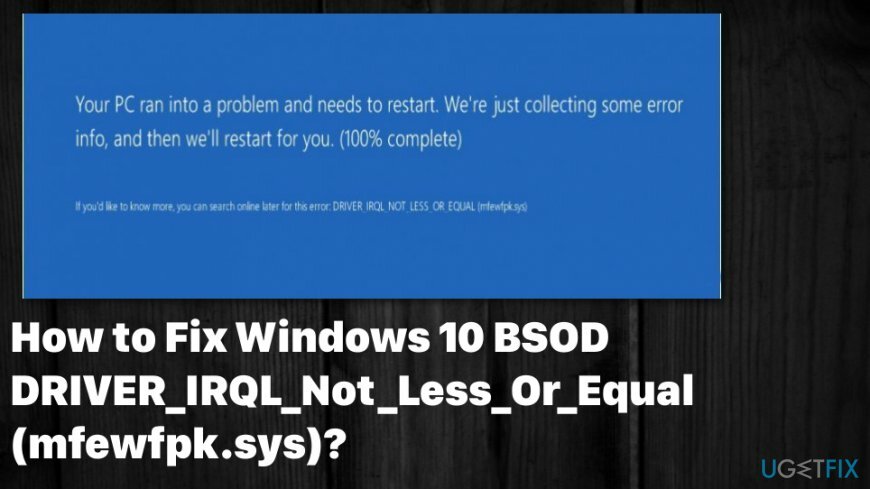
Ove SYS datoteke su kritični podaci potrebni za različite softvere trećih strana i mogu se nazvati upravljačkim programima uređaja u načinu jezgre koji su tuženi za pokretanje OS Windows. Datoteke sadrže različite postavke konfiguracije i određuju koje upravljačke programe uređaja OS treba učitati. Bez takvih datoteka drajvera kao što je mfewfpk.sys programi ne mogu izvoditi jednostavne zadatke i poruke o pogreškama ili se čak pojavljuje BSOD DRIVER_IRQL_Not_Less_Or_Equal.
Cijela poruka o pogrešci kaže:
Vaše je računalo naišlo na problem i potrebno ga je ponovno pokrenuti. Samo prikupljamo neke informacije o pogrešci, a zatim ćemo ponovno pokrenuti za vas. (100% završeno).
Ako želite saznati više, kasnije možete pretražiti na mreži za ovu pogrešku: DRIVER_IRQL_Not_Less_Or_Equal (mfewfpk.sys).
Kako popraviti BSOD DRIVER_IRQL_Not_Less_Or_Equal (mfewfpk.sys)?
Za popravak oštećenog sustava morate kupiti licenciranu verziju Reimage Reimage.
Da biste se riješili DRIVER_IRQL_Not_Less_Or_Equal BSOD-a, trebali biste instalirati alat za optimizaciju računala, kao što je ReimageMac perilica za rublje X9 pronaći softver treće strane ili zlonamjerne aplikacije koje mogu uzrokovati takve poruke i pogreške.[3] Preostale datoteke iz bilo kojeg softvera, posebno antivirusnog, mogu dovesti do problema kao što su BSOD ili pogreške sustava. TAKO Očistite stroj automatski i popravite moguće oštećene datoteke prije pokušaja bilo kakvih ručnih metoda.
Deinstalirajte MacAfee
Za popravak oštećenog sustava morate kupiti licenciranu verziju Reimage Reimage.
Kao što smo već istaknuli, srž problema bi mogla biti datoteka mfewfpk.sys, koja pripada MacAfee antivirusnom paketu. Stoga bi naša preporuka bila da deinstalirate ovaj antivirusni program i pokušate ponovno pokrenuti ažuriranje sustava Windows 10. Za deinstaliranje ovog softvera imate tri mogućnosti:
- Prije svega, možete preuzeti Savršen program za deinstalaciju ili sličnu aplikaciju za uklanjanje softvera i postavite je da automatski deinstalira MacAfee.
- Također možete preuzeti određeni alat za uklanjanje MacAfeea klikom na ovu vezu. Pokrenite preuzetu datoteku i pustite da se proces završi.
- Konačno, možete izbrisati ovaj antivirusni program putem upravljačke ploče, a zatim ukloniti njegove ostatke putem Registry Editora. Na vama je koji ćete način odabrati.
Provjerite kompatibilnost softvera
Za popravak oštećenog sustava morate kupiti licenciranu verziju Reimage Reimage.
U slučaju da više volite da se MacAfee antivirusni program izvodi na Windows 10, važno je podsjetiti vas da Windows 10 ima ugrađeni sigurnosni alat, a to je Windows Defender. To znači da razlog zašto ste primili mfewfpk.sys može biti nekompatibilnost između ova dva programa. Da biste to provjerili, morate:
- Klik Win ključ i tip rješavanje problema.
- Kliknite na rezultate pretraživanja i odaberite Alat za rješavanje problema s kompatibilnošću programa.
- Pričekajte da se skeniranje završi.
Pokrenite sustav u sigurnom načinu rada
Za popravak oštećenog sustava morate kupiti licenciranu verziju Reimage Reimage.
- Kliknite na Vlast gumb i pritisnite Tipka Shift.
- Izaberi Ponovno pokrenite a zatim kliknite Rješavanje problema.
- Klik Napredne opcije i odaberite Postavke pokretanja.
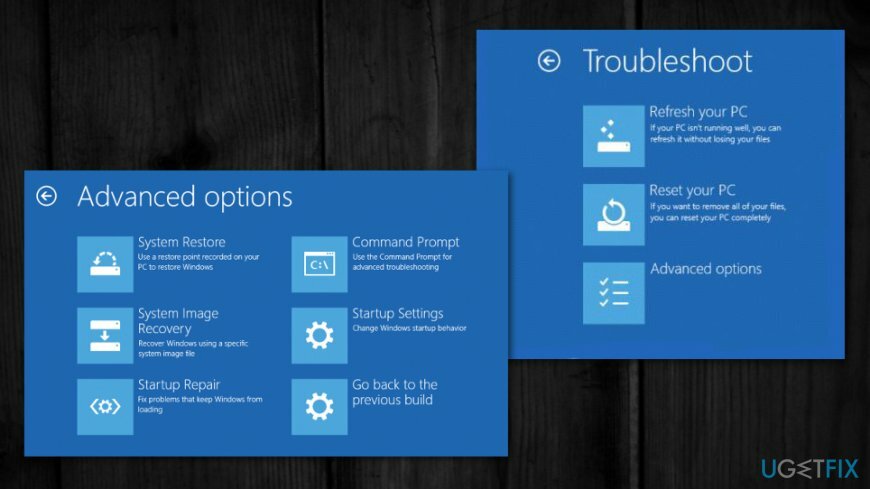
- Na kraju, odaberite Ponovno pokrenite.
- Kada se sustav pokrene, odaberite Omogućite siguran način rada s umrežavanjem.
- U slučaju da se sustav normalno podigao bez greške DRIVER_IRQL_Not_Less_Or_Equal (mfewfpk.sys) na ekranu, preporučujemo da izvršite čisto podizanje sustava.
Pokrenite naredbe putem naredbenog retka da provjerite datoteku i potaknete oštećenje
Za popravak oštećenog sustava morate kupiti licenciranu verziju Reimage Reimage.
- Otvorena Naredbeni redak s administrativnim pravima i upišite sljedeće, nakon svakog pritisnite Enter:
chkdsk /f
sfc /scannow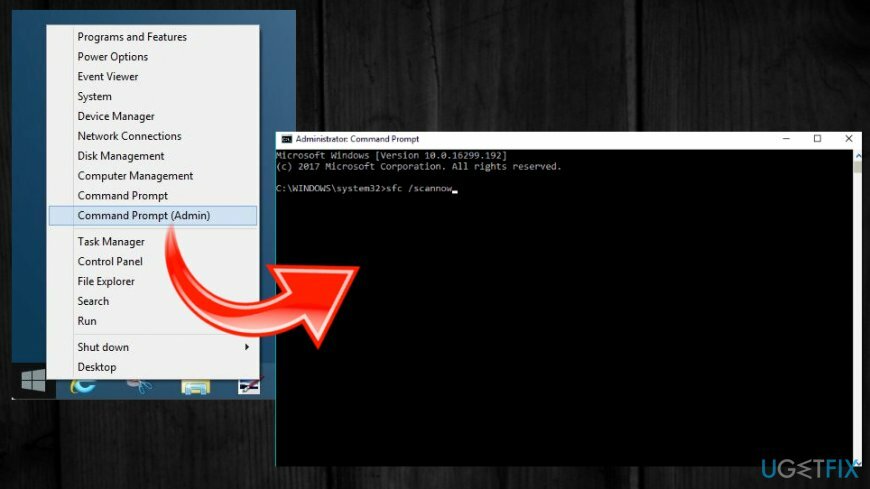
Izvršite čisto pokretanje
Za popravak oštećenog sustava morate kupiti licenciranu verziju Reimage Reimage.
- Kliknite na Win tipka + S i tip msconfig u traci za pretraživanje.
- Izaberi Sistemska konfiguracija iz rezultata pretraživanja i kliknite na Kartica usluge.
- Stavite kvačicu Microsoftove usluge okvir i zatim odaberite Onemogući sve.
- Nakon toga kliknite Ctrl + Alt + Delete da otvorite Upravitelj zadataka.
- Otvorena Pokretanje i onemogućite sve programe koji su postavljeni da se automatski dižu zajedno sa sustavom Windows.
- Kada završite, ponovno pokrenite računalo.
Automatski popravite svoje greške
Tim ugetfix.com pokušava dati sve od sebe kako bi pomogao korisnicima da pronađu najbolja rješenja za uklanjanje svojih pogrešaka. Ako se ne želite boriti s tehnikama ručnih popravaka, upotrijebite automatski softver. Svi preporučeni proizvodi testirani su i odobreni od strane naših stručnjaka. Alati koje možete koristiti za ispravljanje pogreške navedeni su u nastavku:
Ponuda
Učini to sada!
Preuzmite popravakSreća
Jamčiti
Učini to sada!
Preuzmite popravakSreća
Jamčiti
Ako niste uspjeli ispraviti pogrešku pomoću Reimagea, obratite se našem timu za podršku za pomoć. Molimo vas da nam kažete sve detalje za koje mislite da bismo trebali znati o vašem problemu.
Ovaj patentirani proces popravka koristi bazu podataka od 25 milijuna komponenti koje mogu zamijeniti bilo koju oštećenu ili nedostajuću datoteku na računalu korisnika.
Za popravak oštećenog sustava morate kupiti licenciranu verziju Reimage alat za uklanjanje zlonamjernog softvera.

Ostati potpuno anoniman i spriječiti ISP i vlade od špijuniranja na tebi, trebao bi zaposliti Privatni pristup internetu VPN. Omogućit će vam da se povežete na internet dok ste potpuno anonimni tako što će šifrirati sve informacije, spriječiti trackere, oglase, kao i zlonamjerni sadržaj. Što je najvažnije, zaustavit ćete ilegalne nadzorne aktivnosti koje NSA i druge vladine institucije obavljaju iza vaših leđa.
Nepredviđene okolnosti mogu se dogoditi u bilo kojem trenutku tijekom korištenja računala: može se isključiti zbog nestanka struje, a Može se pojaviti Plavi zaslon smrti (BSoD) ili nasumična ažuriranja sustava Windows mogu se pojaviti na stroju kada ste otišli na nekoliko minutama. Kao rezultat toga, vaši školski zadaci, važni dokumenti i drugi podaci mogu biti izgubljeni. Do oporavak izgubljene datoteke, možete koristiti Data Recovery Pro – pretražuje kopije datoteka koje su još uvijek dostupne na vašem tvrdom disku i brzo ih dohvaća.